Apple iPhone: IMEI-Nummer anzeigen
Finde heraus, was eine IMEI-Nummer ist und wo sich diese auf dem Apple iPhone auslesen lässt.
Von Simon Gralki · Zuletzt aktualisiert am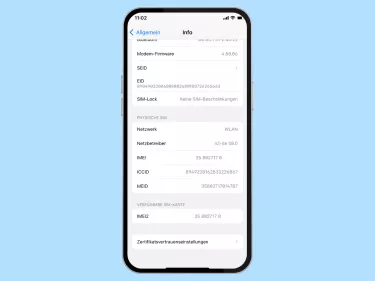
Die IMEI (International Mobile Equipment Identity) ist die eindeutige Identifikationsnummer von mobilen Geräten, so auch von Apple iPhones, die dazu dient, ein Gerät zu identifizieren. Die IMEI-Nummer ist für jedes Gerät einmalig und ist eine Zusammensetzung von Zahlenfolgen, die Auskunft über das Gerät beziehungsweise den Typ, Herkunft und Modell. Wo man die IMEI einsehen kann, verraten wir in der folgenden Anleitung.
Die IMEI-Nummer ist fest im System verankert, befindet sich auf dem originalem Karton und auf der dazugehörigen Rechnung, was eine Identifizierung beziehungsweise Zuordnung zulässt. Auf dem iPhone lässt sich die IMEI über die Geräteinformationen einsehen und über die Eingabe des Codes *#06# in der Wähltastatur der Telefon-App abrufen.
IMEI-Nummer anzeigen
Die IMEI-Nummer, kurz für International Mobile Station Equipment Identity, ist eine Seriennummer, die zur eindeutigen Identifizierung unseres iPhones gehört.
Die IMEI befindet sich auf dem Endgerät, auf der Originalverpackung und auf der Rechnung. Im Falle eines Diebstahls oder Verlusts des iPhones, kann und sollte man die IMEI der Polizei mitteilen, um eine Identifizierung zu beschleunigen.
Die IMEI auf dem iPhone kann in den Einstellungen unter Allgemein > Info eingesehen oder über die Eingabe von *#06# über den Ziffernblock der Telefon-App abgerufen werden.
Hinweis: Geräte mit Dual SIM besitzen zwei IMEI-Nummern.


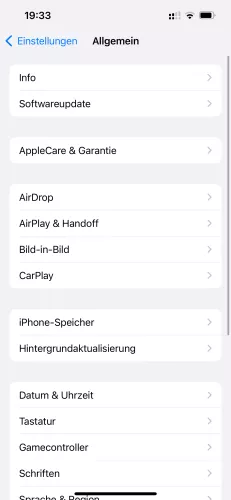
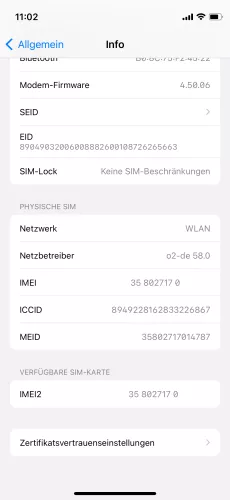
- Öffne die Einstellungen
- Tippe auf Allgemein
- Tippe auf Info
- Scrolle bis ganz nach unten und vergleiche oder kopiere die IMEI
Lerne das mobile Betriebssystem iOS auf deinem Apple iPhone Schritt für Schritt mit unseren iPhone Anleitungen kennen.
Häufig gestellte Fragen (FAQ)
Wozu ist die IMEI?
Die IMEI (International Mobile Equipment Identity) ist eine Identifikationsnummer, um ein iPhone zuzuordnen und ist einmalig. Neben der Zusammensetzung der Nummer, die beispielsweise Aufschluss über Gerätetyp und Modell gibt, kann die IMEI auch verwendet werden, um ein gestohlenes Gerät zu identifizieren.
Wo finde ich die IMEI auf dem iPhone?
Die IMEI eines iPhones ist im System in den Einstellungen unter Allgemein > Info einsehbar oder lässt sich durch Eingabe von *#06# in der Telefon-App abrufen.
Um ein Gerät zweifelsfrei zu identifizieren, befindet sich die IMEI auch auf der Originalverpackung (OVP) und der dazugehörigen Rechnung.
Kann man die Echtheit des iPhones mit der IMEI prüfen?
Um die Echtheit eines iPhones zu überprüfen, kann die Apple-Webseite "Checkcoverage" besucht werden und die Seriennummer des Geräts eingegeben werden.
Neben den gültigem Kaufdatum wird außerdem die Garantieabdeckung angezeigt.








